Кабинет
По завершению регистрации вашего кабинета в LK.MARKET в нем будет создана компания. В левом верхнем углу появится номер компании, и, как правило, вам откроется вкладка "Обзор". Давайте с нее начнем знакомство с интерфейсом Платформы.

Вкратце рассмотрим элементы интерфейса:
- Компании в кабинете LK
- Разделы компании
- Уведомления
- Поддержка
- Аккаунт LK - Единый личный кабинет маркетплейсов и настройки его и рабочего пространства,
- Выход
Левую темную панель управления можно скрыть кнопкой "три полоски" слева от "колокольчика" уведомлений. По центру расположена рабочая область. Подробнее остановимся на каждом элементе.
1. Компания LK#
В левом верхнем углу поле с выбором компании. Здесь можно добавить или переключиться на другую компанию. По умолчанию в кабинет также добавлена "1541 - Демо компания". Ее можно удалить из настройки компании.

В списке выбора компаний их наименование начинается с числа. Это ID LK компании - номер неизменный, к нему привязывается прямой адрес (url), по нему легко найти нужную компанию в списке, также он вам понадобится при обращении в поддержку Платформы. Вторая часть после "-" это ваше наименование кабинета, по умолчанию ставится ИНН, введенный при регистрации компании в LK, его можно сменить в настройках компании.
2. Разделы компании#
Обзор, Маркетплейсы, Продукты (PIM), Цены (прайс-лист), Остатки, Заказы, склады, отгрузки, Аналитика, Инструменты, Настройка компании.
Если необходимо удалить компанию, то зайдите в ее настройки и справа нажмите на иконку "в корзину", подробнее тут.
3. Уведомления#
Красная точка умедомляет о новой задачи или изменении статуса текущей.
4. Поддержка#
5. Личный кабинет#
Можно подключить несколько зарегистрированных ранее аккаунтов и оперативно переключаться между ними.
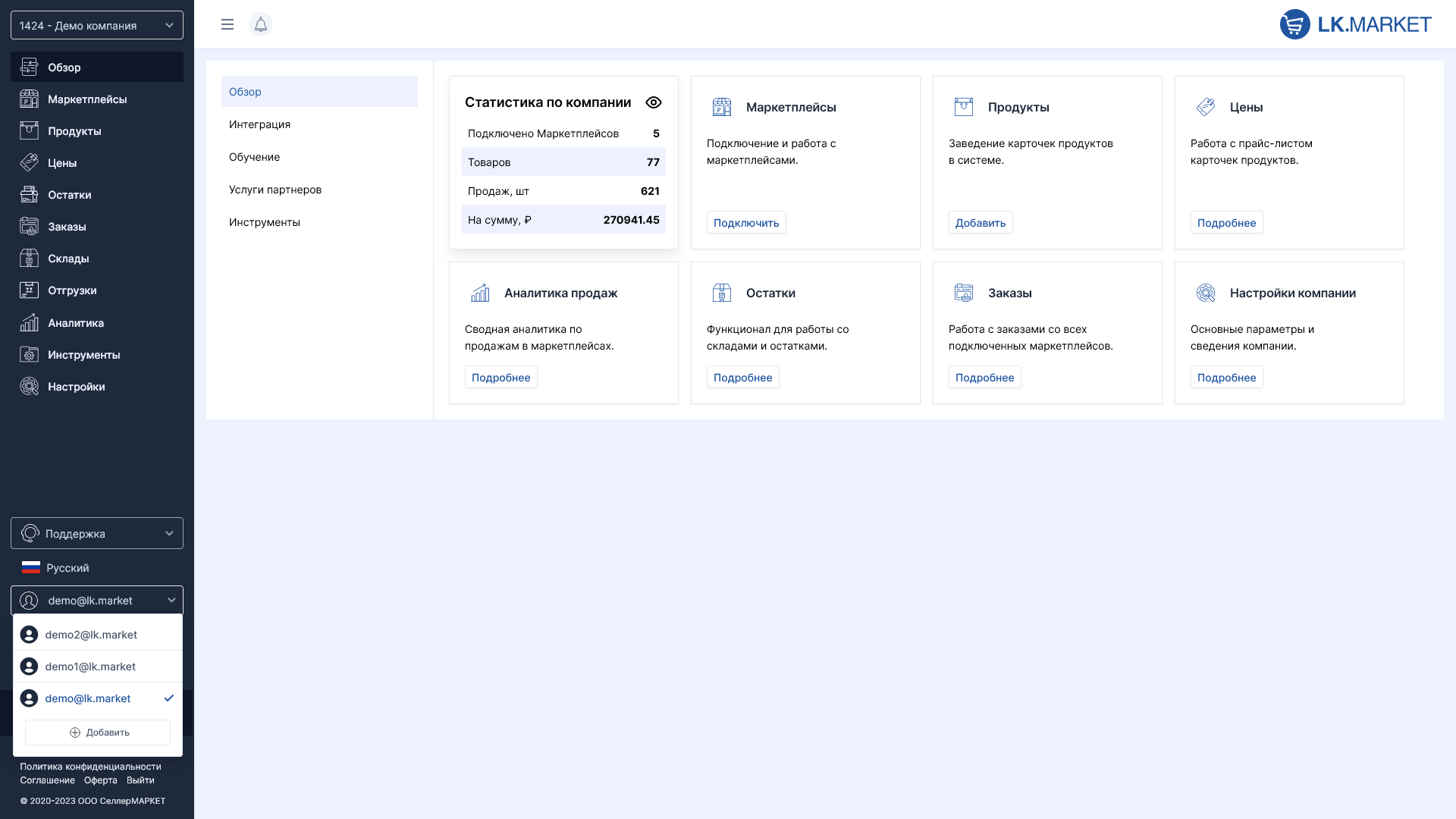
Иерархия подключений
- В свой Личный Кабинет LK.MARKET вы можете подключить один или несколько аккаунтов/пользователей и переключаться между ними.
- К каждому аккаунту можно подключить свой список компаний. При этом с одной компанией могут работать несколько пользователей (в бесплатном тарифе разрешено работать только с одной компанией).
- К каждой компании можно подключить по одному магазину от каждого маркетплейса / канала сбыта (в бесплатном тарифе можно работать с тремя маркетплейсами).
Если у вас возникли какие-то сложности с настройкой подключений, то обратитесь в поддержку.
Настройки кабинета#
Раздел Аккаунт предназначен для работы на уровне пользователя LK. Здесь же оплаты, счета и документы, заказанные услуги, история операций, текущий тариф и баланс. Для настройки кабинета перейдите в раздел "Аккаунт > Настройки кабинета".
Рабочее пространство#
Видео
Варианты настройки интерфейса
6. Выход#
После знакомства с интерефейсом кабинета пользователя Платформы далее вы можете проверить настройки вашей компании, переключиться в "Демо компанию" или приступить к работе в своей компании по рекомендуемому нами "Плану действий".